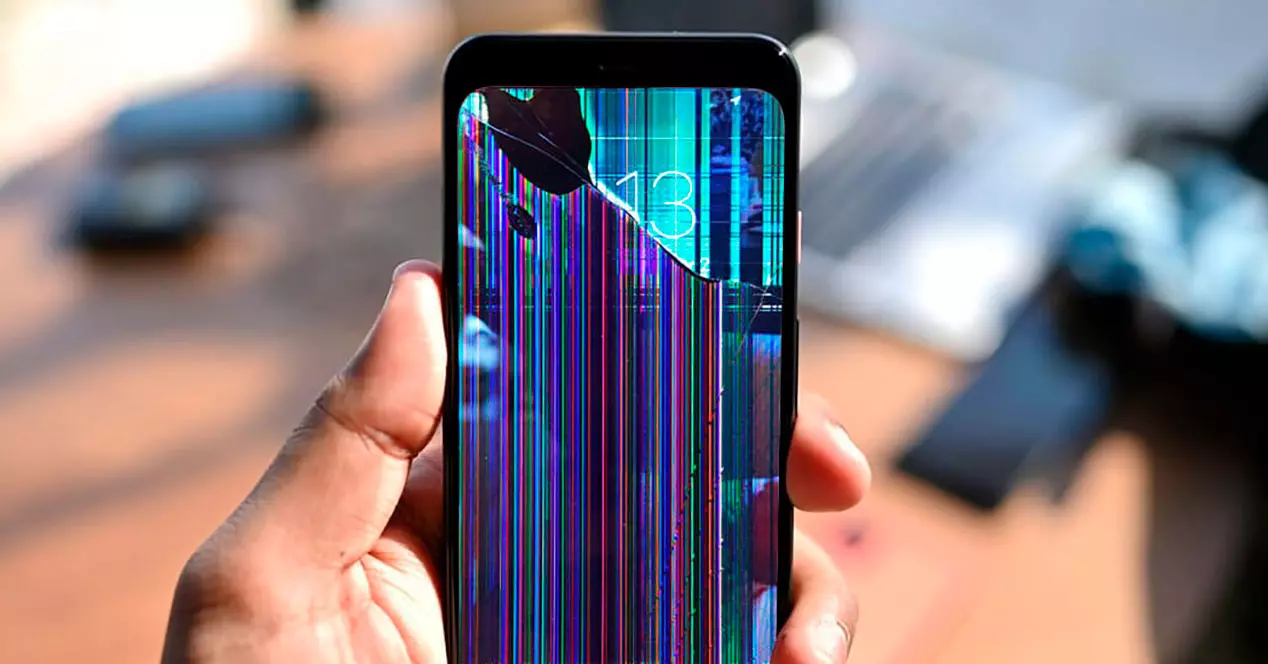
에 문제가 있다 깜박임 Android 화면 그리고 그것은 당신이 그것을 가장 기대하지 않을 때 나타날 수 있다는 것입니다. 또한 무시하기에는 너무 성가신 일이므로 가능한 한 빨리 수정하는 것이 거의 필요합니다 ... 방법을 안다면.
이 패널 깜박임이라고도 함 꺼질 것 같은 , 일반적으로 다른 밝기 패턴의 출현과 관련된 화면 재생 빈도의 변화로 인해 발생합니다. 눈은 위에서 아래로 또는 왼쪽에서 오른쪽으로 깜박이는 화면에 줄무늬가 있는 것처럼 보입니다.
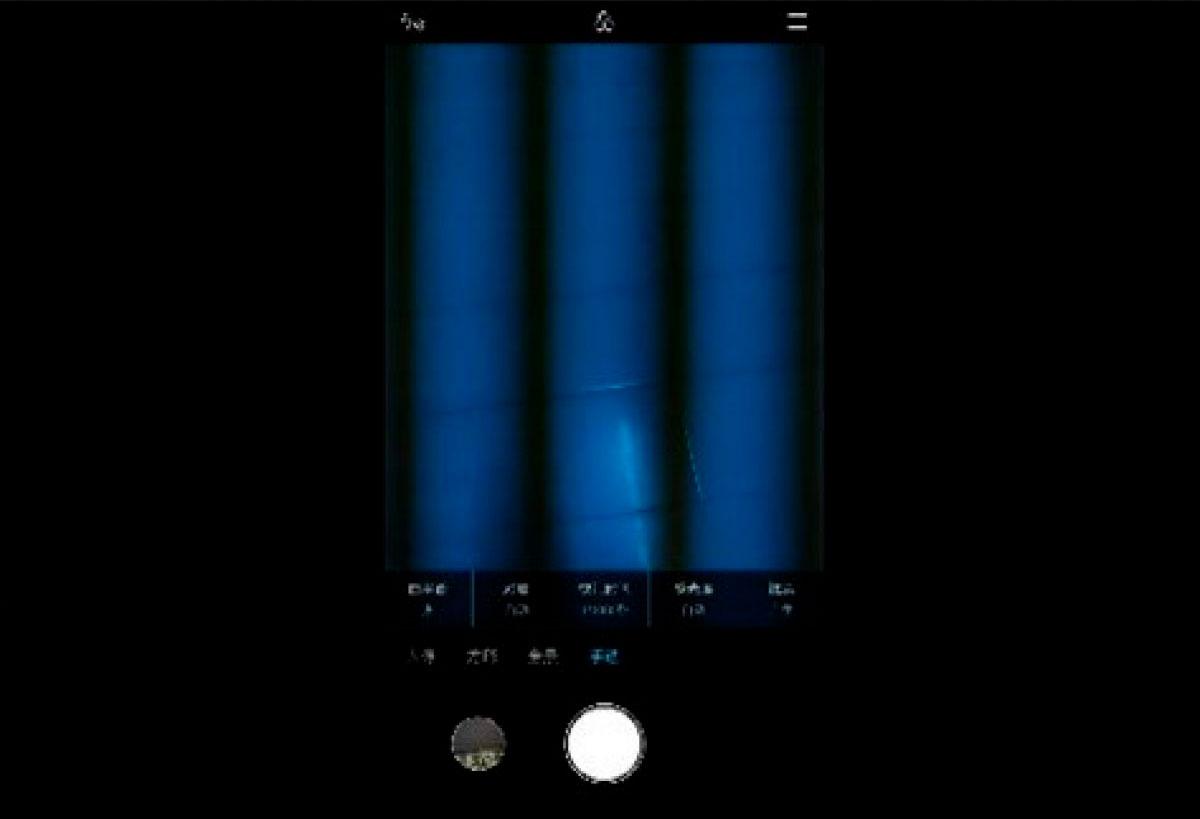
디스플레이 문제이기 때문에 스마트폰으로 하는 모든 작업에 영향을 미치지만 다행히도 이를 해결하기 위한 솔루션이 많이 있습니다.
이 깜박거리는 것은 무엇입니까?
꺼질 것 같은 캡처된 요소와 다른 재생률과 사진 속도로 모니터를 가리키는 비디오를 만들 때 완벽하게 관찰되는 것입니다. 그 때 시야를 방해하는 일련의 움직이는 선이 나타납니다.
그러나 우리가 클립을 녹화하거나 사진을 찍을 때 나타나는 것은 눈으로 패널을 바라볼 때와 같지 않습니다. 이 경우 문제는 전화에 문제가 있고 어떤 식으로든 문제를 해결해야 함을 나타냅니다.
하드웨어 또는 소프트웨어의 오류입니까?
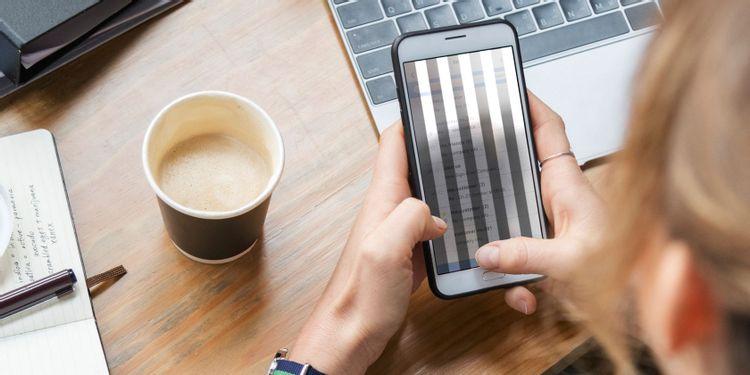
물론 기기의 화면이 금이 가거나 금이 가면 깜박임이 발생할 수 있습니다. 가능한 한 빨리 전화를 기술 지원 센터로 가져가야 합니다.
부딪힌 흔적이나 흠집이 없다면 Android 모바일 화면에 성가신 깜박임이 나타나는 데는 여러 가지 이유가 있지만 각각 해결 방법이 있습니다. 일반적으로 문제는 일반적으로 소프트웨어에 있습니다. 디스플레이 드라이버가 손상되었거나 업데이트로 인해 오류가 발생했거나 방금 설치한 일부 응용 프로그램으로 인해 이러한 골치 아픈 문제가 발생했기 때문입니다.
바라건대, 이 줄 아래에 나열할 이러한 팁을 모두 마친 후에는 모바일에서 다시 화면 깜박임 문제 . 사실, 모든 것을 시도한 후에도 문제가 여전히 사라지지 않으면 하드웨어에 결함이 있음을 발견한 지점에 도달한 것입니다. 그렇다면 수리를 위해 전화를 가져와야합니다.
휴대전화를 버리기 전에 시도해 보세요.
그 모바일에 이 오류가 있습니다. 다시는 정상적으로 작동할 수 없거나 버리고 다른 것으로 바꿔야 한다는 의미는 아닙니다. 이러한 극단으로 가기 전에 시도할 수 있는 많은 것들이 있습니다.
전화 다시 시작
이것이 아닌지 확인하는 가장 쉬운 방법은 일시적인 오류 먼저 전화를 재부팅하는 것입니다. 이렇게 하면 모바일을 사용할 때 활성 상태인 모든 타사 백그라운드 서비스 및 프로세스가 닫히고 실행 중에 심각한 오류가 발생한 경우 해당 구성 요소도 업데이트됩니다. 그렇게 하면 화면이 더 이상 실패하지 않으면 최근에 설치한 모든 응용 프로그램을 확인하십시오.
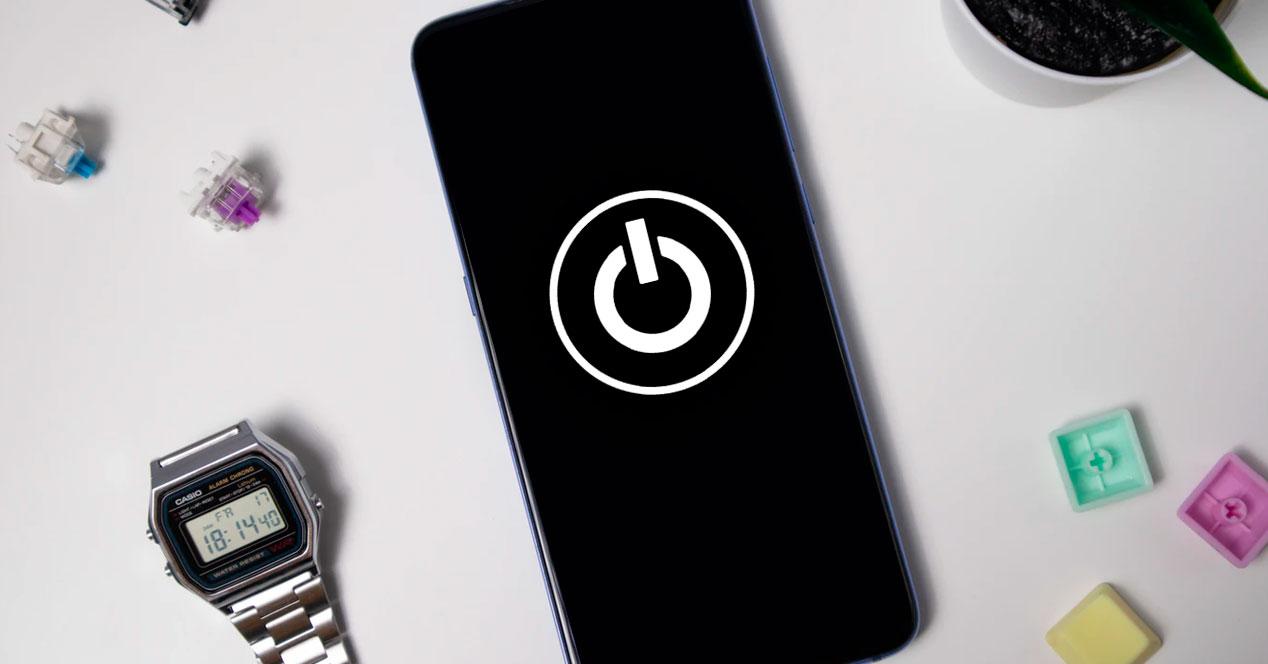
화면 보호기 제거
생각보다 많은 경우에 우리에게 심각한 두통을 일으키는 고장은 일반적으로 우리가 휴대전화에 보관한 액세서리와 관련이 있습니다. 만약에 당신은 화면을 잘못보고, 가장 먼저 할 일은 유리와 눈에 있는 모든 물질을 제거하는 것입니다. 즉, 화면 보호기가 있는 경우 이를 제거하고 결함이 여전히 존재하는지 확인하십시오.
안전 모드로 부팅
또는 Android 사용자는 몇 시간 동안 안전 모드에서 스마트폰을 사용해 볼 수도 있습니다. 그러면 타사 변경 사항이나 다운로드할 앱 없이도 우리가 좋아하는 원래 소프트웨어로 바로 작업할 수 있습니다.
공장 초기화와 달리 안전 모드는 휴대전화의 데이터를 보존하며 언제든지 일반 환경으로 돌아갈 수 있습니다. 안전 모드일 경우, 꺼질 것 같은 사라지면 소프트웨어 오류임을 확실히 알 수 있으며 공장 초기화를 수행하거나 최근에 설치한 앱을 삭제해야 합니다.
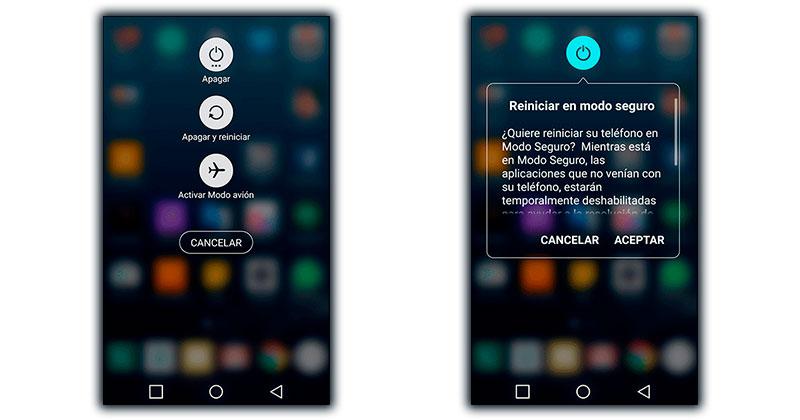
안전 모드에 액세스하려면 전원 버튼을 길게 누르고 이 모드에서 다시 시작하는 옵션을 선택하십시오. 안전 모드를 종료하려면 절차를 반복하되 다시 시작 옵션을 선택하십시오.
자동 밝기 비활성화
최대 XNUMXW 출력을 제공하는 자동 밝기 조정 광 센서의 데이터를 기반으로 화면 조명을 지속적으로 변경하는 책임이 있습니다. 우리가 알지 못하는 사이에 소프트웨어 업데이트나 하드웨어 결함으로 인해 이 문제가 발생할 수 있으므로 설정 > 디스플레이에서 비활성화하십시오.
업데이트 확인
직면한 문제가 시스템 업데이트를 설치한 후 나타날 수 있습니다. 이러한 상황이라면 수정 사항이 포함된 패치가 출시될 때까지 기다리거나 제조업체 포럼에서 임시 솔루션을 찾는 것이 좋습니다. 이전 펌웨어로 돌아가서 설치한 것을 제거할 수도 있습니다.
하드웨어 오버레이 비활성화
화면을 통과하는 모든 것을 렌더링하기 위해 전화기는 작업을 처리할 것인지 동적으로 결정합니다. CPU 또는 GPU. 전환은 일반적으로 완벽하지만 특정 시간이 있는 전화기는 이러한 작업에서 일종의 지연을 생성하여 기본적으로 표시할 것이 없기 때문에 화면이 변동할 수 있습니다.
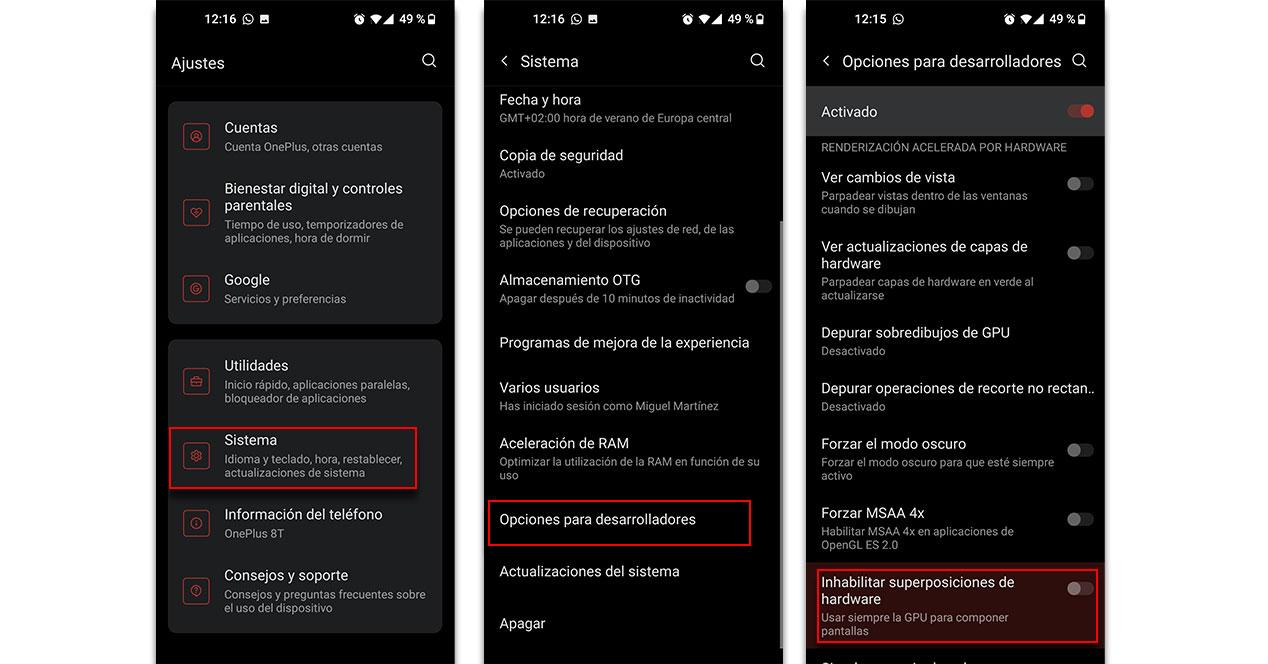
이 문제를 해결하려면 개발자 옵션(장치의 커널 버전을 여러 번 클릭하여 액세스)에서 GPU에 모든 그래픽을 할당하도록 전화기를 구성하고 HW 오버레이 비활성화 옵션을 선택할 수 있습니다.
물론 이것은 더 많은 배터리를 소모한다는 점을 명심하십시오.
하드 리셋
공장 초기화는 실행할 수 있는 가장 기본적인 문제 해결 방법이며 운 좋게도 휴대전화에 발생하는 대부분의 문제에 대한 "생명선"입니다. 그렇게 하면 휴대폰이 원래 상태로 돌아가므로 휴대폰에서 호스팅한 콘텐츠의 백업 복사본을 만들 수 있을 뿐만 아니라 만들어야 합니다.
Android 모바일에서 설정> 시스템으로 이동하여 휴대전화를 재설정할 수 있습니다. 여기에서 복원 옵션을 찾아 모든 데이터 지우기를 선택해야 합니다. 찾을 수 없으면 설정 앱에서 검색 엔진을 사용하고 텍스트 필드에 "초기화"를 입력할 수 있습니다.
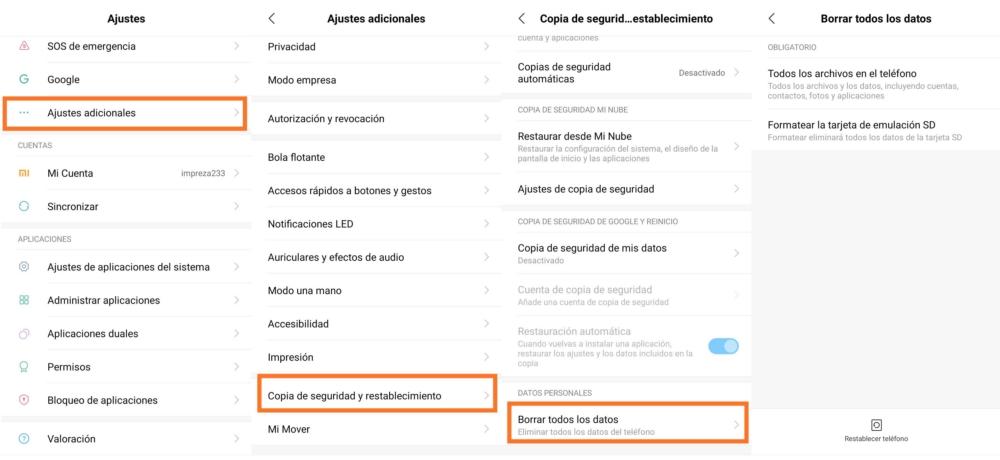
휴대전화에 저장된 데이터의 양에 따라 휴대전화를 재설정하는 데 몇 분이 걸리지만 그 대가로 실패는 사라집니다. 그것이 여전히 존재한다면, 당신이 할 수 있는 일은 별로 없으며 수리를 위해 전화를 받아야 할 것입니다.